
Često su potrebni Android-pametni telefoni i tableti i tablete za skrivanje određenih aplikacija sa liste instalirane na uređaju ili barem iz menija. Možda postoji dva razloga. Prva je zaštita nepovredivosti privatnosti ili ličnih podataka od neovlaštenih osoba. Pa, drugi je obično povezan sa željom, ako ne izbrišete, a zatim barem sakrijte nepotrebne aplikacije sistema.
Budući da je mobilni OS iz Googlea vrlo fleksibilan u pitanjima prilagodbe, zadatak ove vrste je riješen bez ikakvih poteškoća. Ovisno o namjeni i "promociji" korisnika postoji nekoliko načina uklanjanja ikone aplikacije iz menija.
Kako sakriti aplikaciju na androidu
U zelenom robotu ne pruža se ugrađeni alati za sakrivanje bilo koje aplikacije od znatiželjnih očiju. Da, u nekom prilagođenom firmveru i školjkama iz više dobavljača postoji takva prilika, ali nastavit ćemo iz skupa funkcija "Clean" Androida. Prema tome, bez programa trećih strana, ovdje je praktično nemoguće raditi ovdje.Metoda 1: Postavke uređaja (samo sistemski softver)
Bilo je tako neophodno da proizvođači Android uređaja prethodno uspostavljaju čitav niz aplikacija koje su neophodne i ne baš, za uklanjanje koje je jednostavno tako nemoguće. Naravno, možete dobiti korijenska prava i uz pomoć jedne od posebnih komunalnih usluga da radikalno riješite problem.
Čitaj više:
Dobijanje korijenskih prava Android
Brisanje sistema aplikacija na Androidu
Međutim, nisu svi spremni za ovakvu vrstu puta. Za takve korisnike dostupna je jednostavnija i brza opcija - onemogućavanje nepotrebnih aplikacija putem sistemskih postavki. Naravno, ovo je samo djelomično rješenje, jer se memorija uključena u program ne objavljuje, ali "zvakanje očiju" neće biti ništa drugo.
- Prije svega, otvorite aplikaciju "Podešavanja" na tabletu ili pametnom telefonu i pređite na odjeljak "Aplikacije" ili "Aplikacije i obavijesti" u Androidu 8+.

- Ako je potrebno, dodirnite "Prikaži sve aplikacije" i odaberite željeni program sa predstavljene liste.

- Sada jednostavno kliknite na gumb "Onemogući" i potvrdite radnju u skočnom prozoru.

Aplikacija je deaktivirana na ovaj način nestaje iz menija pametnog telefona ili tableta. Ipak, program će i dalje biti naveden na listi instaliranog na uređaju i, u skladu s tim, ostat će dostupan za ponovno uključivanje.
Metoda 2: trezor kalkulatora (root)
U prisustvu pravnih superusera, zadatak postaje još lakši. Google Play Markt predstavlja niz uslužnih programa za skrivanje fotografija, video, aplikacija i drugih podataka, ali za rad s njima, naravno, trebate korijen.
Jedan od najboljih primjera ove vrste softvera je trezor kalkulatora. Maskiran je za redovan kalkulator i sadrži skup alata za zaštitu vaše privatnosti, uključujući mogućnost zaključavanja ili sakrivanja aplikacija.
Trezor kalkulatora na Google Playu
- Dakle, da biste koristili uslužni program, prije svega, instalirajte ga iz igre na tržištu, a zatim trčite.

- Na prvi pogled otvorit će se uočljiv kalkulator, ali vrijedi samo da se dira na dodir "Kalkulator", podprogrami s imenom PrivacySafe bit će pokrenut.

Kliknite na gumb "Dalje" i nanesite aplikaciju sav potrebna dozvola.

- Zatim, ponovo dodirnite "Next", nakon čega morate smisliti i dvaput izvući grafički ključ da biste zaštitili skrivene podatke.

Pored toga, možete smisliti tajno pitanje - odgovor na vraćanje pristupa privoju, ako iznenada zaboravite lozinku.

- Nakon što ste diplomirali u primarnom okruženju, ući ćete u glavno radno područje aplikacije. Sada prevucite prstom ili dodirnite odgovarajuću ikonu, otvorite meni koji se uvlači na levoj strani i idite na odjeljak "App Court".

Ovdje možete dodati bilo koji broj aplikacija u uslužni program da biste ih zatim sakrili. Da biste to učinili, dodirnite ikone "+" i odaberite stavke koje želite. Zatim kliknite na gumb sa ikonom Croswey Eye i osiguravate praksa superuzatora kalkulatora.
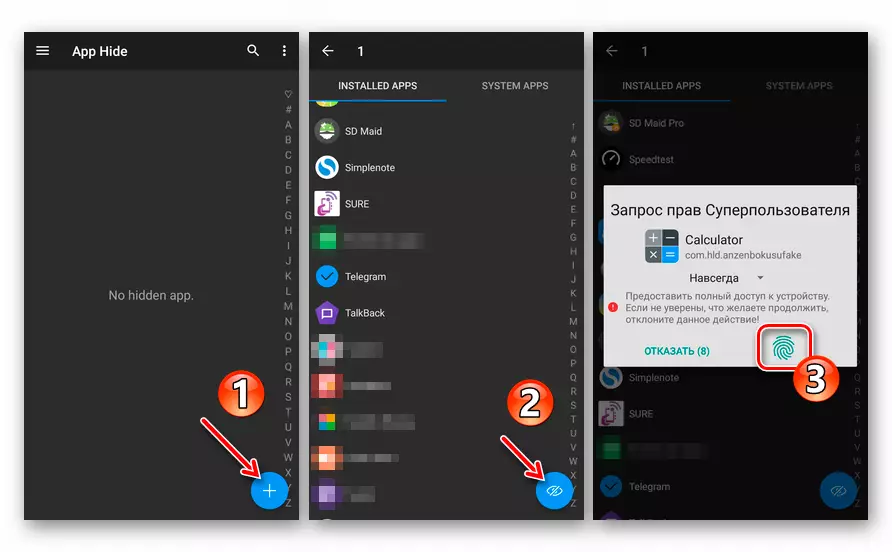
- Spremni! Aplikacija koju odredite je skrivena i sada je dostupna samo iz odjeljka "App HIDE" u PrivacySafeu.

Da biste vratili program u meniju, izvršite dugačak dodir njene ikone i provjerite stavku "Ukloni s liste", a zatim kliknite na U redu.

Općenito, takve komunalije, kako na tržištu predstave, tako i šire, mnogo su predstavile. A ovo je najpovoljnije, kao i jednostavna opcija za sakrivanje aplikacija sa važnim podacima iz vanjskih očiju. Naravno, ako imate korijenska prava.
Metoda 3: App HEDER
Ovo je kompromisnije rješenje u odnosu na trezor kalkulator, međutim, za razliku od njega, ova aplikacija ne zahtijeva prisustvo privilegija supersera u sistemu. Načelo rada aplikacije je da je skriveni program kloniran, a njena originalna verzija uklanja se s uređaja. Aplikacija koja se razmatra je određeno okruženje za pokretanje duplikata softvera koji se može ponovo sakriti za konvencionalni kalkulator.
Ipak, metoda nije lišen nedostataka. Dakle, ako trebate vratiti skrivenu aplikaciju u meniju, morat ćete ga ponovo instalirati iz predstave tržišta, jer uređaj ostaje iako potpuno predstavljen, ali prilagođen u okviru prekrivača aplikacije. Pored toga, uslužni program jednostavno ne podržavaju neke programe. Međutim, programeri uvjeravaju da postoji prilično malo.
Aplikacija HIDER na Google Playu
- Ako instalirate aplikaciju sa play tržišta, pokrenite je i kliknite na gumb "Dodaj aplikaciju". Zatim odaberite jedan ili više programa da biste sakrili i dodirnite "Uvoz aplikacija".

- Kloniranje će se izvesti, a uvozna aplikacija pojavit će se na radnoj površini aplikacije. Da biste ga sakrili, dodirnite ikone i odaberite "Sakrij". Nakon toga morat ćete potvrditi da ste spremni izbrisati originalnu verziju programa s uređaja, dodirnuti "Deinstaliranje" u skočnom prozoru.

Zatim ostaje samo za pokretanje postupka deinstaliranja.

- Da biste ušli u skrivenu aplikaciju, ponovo pokrenite aplikaciju HIDER i kliknite na ikonu programa, nakon čega se prikazuju lansiranje u dijaloškom okviru.

- Da biste vratili skriveni softver, kao što je već spomenuto, morat ćete ga ponovo instalirati sa tržišta za reprodukciju. Samo dodirnite ikone aplikacije u aplikacijskoj pošiljku i kliknite na gumb "Stisnite". Zatim dodirnite "Instaliraj" da biste prešli direktno na stranicu programa u Google Playu.

- Slično kao trezor kalkulatora, možete sakriti i sakriti se po sebi nakon druge aplikacije. U ovom slučaju, ovo je kalkulator + program, koji se takođe dobro podnosi svojim glavnim odgovornostima.
Dakle, otvorite uslužni program Side Menu i idite na odjeljak "Protect Apphider". Na otvorenoj kartici kliknite na gumb "Setup PIN sad" u nastavku.

Navedite četverocifreni digitalni pin-kod i u skočnom skoku "Potvrdi" dodirnite.

Nakon toga, aplikacija Huderi bit će uklonjena iz menija, a njegovo mjesto će uzeti aplikaciju Kalkulator +. Da biste otišli u glavni uslužni program, jednostavno unesite kombinaciju koju ste izmislili.
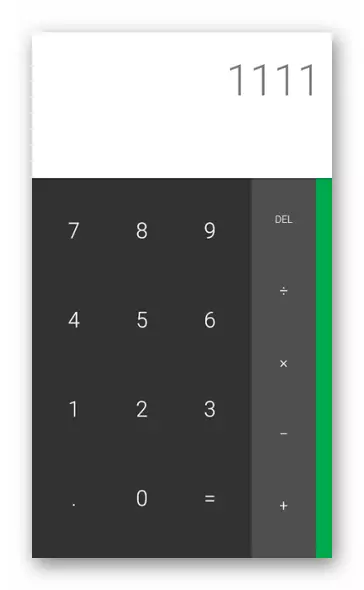
Ako nemate korijenska prava i slažete se sa principom kloniranja, ovo je najbolje rješenje koje bi se moglo izabrati. Ovdje se kombinira i upotrebljivost i visok stupanj zaštite skrivenih korisničkih podataka.
Metoda 4: Apex bacač
Sakrijte bilo koju aplikaciju iz menija, a bez privilegija superusera, moguće je još lakše. Tačno, za to morate promijeniti sistem školjki, recimo, na Apex bacač. Da, sa liste programa instaliranih na uređaju, takav alat ne sakrivaju ništa, ali ako nije potrebno, treći bacač sa takvom prilikama bit će lako riješiti pitanje.
Pored toga, Apex bacač je udobna i prekrasna školjka sa širokim rasponom funkcija. Podržane su različite geste, dizajnerski stilovi i gotovo svaki element bacača može biti fino konfiguriran na zahtjev korisnika.
Apex bacač u Google Playu
- Instalirajte aplikaciju i dodijelite ga zadanom školjkom. Da biste to učinili, idite na radnu površinu Android klikom na gumb "Početna" na uređaju ili izvođenjem odgovarajuće geste. Zatim odaberite aplikaciju Apex lansirača kao glavni.

- Učinite dug dodir na prazan prostor jednog od APEX ekrana i otvorite karticu "Podešavanja" označenog ikonom Gear.
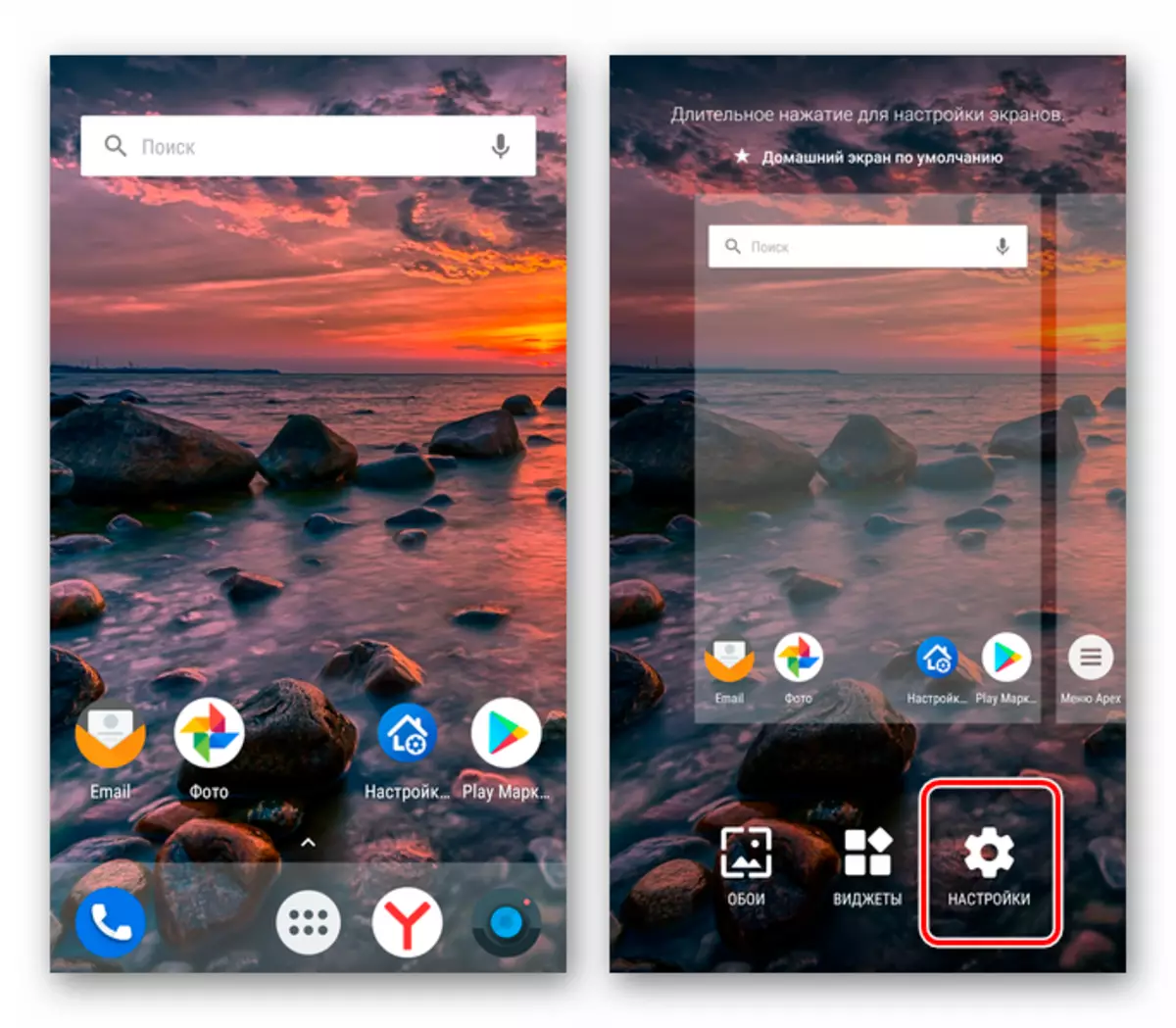
- Idite na odjeljak "Skrivene aplikacije" i dodirnite gumb "Dodaj skrivene aplikacije" koji se nalazi na dnu ekrana.
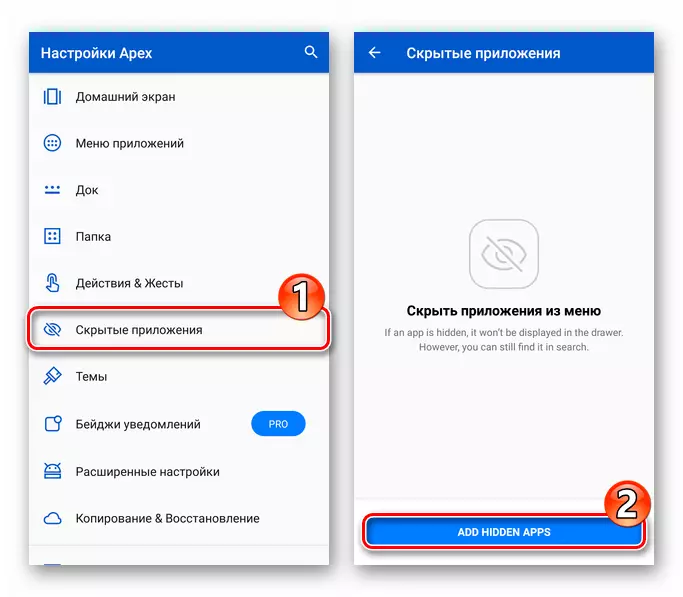
- Označite aplikacije koje namjeravate sakriti, recimo, ovo je Quickpic Galerija i kliknite "Sakrij aplikaciju".

- Sve! Nakon toga, program koji ste odabrali postaje skriven iz menija i radne površine Apex bacača. Da biste ponovo učinili vidljivim, jednostavno idite na odgovarajući odjeljak postavki ljuske i dodirnite "Stisnite" nasuprot željenog imena.

Kao što vidite, pokretač treće strane je prilično jednostavan i istovremeno i efikasan način da sakrim sve aplikacije iz menija uređaja. Istovremeno, nije potrebno koristiti Apex bacač, jer druge školjke poput iste Nove iz Teslacoil softvera mogu se pohvaliti sličnim funkcijama.
Pročitajte i: Desktop školjke za Android
Dakle, pregledali smo osnovne odluke koje vam omogućuju sakrivanje obje aplikacije sistema i tržišta ili druge izvore instalirane iz igre. Pa, koja metoda na kraju koristi - odaberite samo vama.
